相信很多用户都使用过远程桌面工具,如QQ的远程桌面。企鹅的远程有时候却是那么的卡,但是系统自带的远程很不错,不过隐藏的比较深。这个时候用win10远程桌面连接命令是不错的选择,接下来,小编就win10设置远程桌面连接命令向大家展示一篇图文教程。
当我们需要对远程的电脑进行一系列的操作,比如电脑做优化,文件数据操弄的时候,就可以使用远程桌面连接命令,但是一些电脑的一些普通用户不知道该怎么操作这一程序,下面,小编就给大家演示一遍win10设置远程桌面连接命令的操作。
win10设置远程桌面连接命令图解
首先在开始菜单中“windows附件”找到“远程桌面连接”
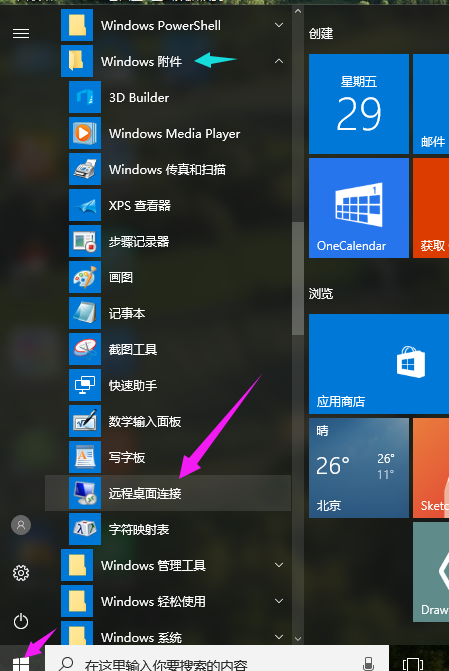
win10载图1
打开界面后,点击“显示选项”。
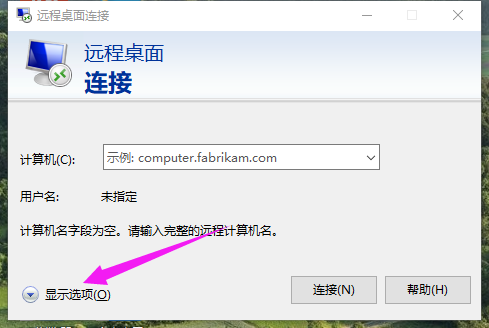
win10载图2
在“计算机”栏里填写网路计算机的ip地址,用户名处填写网络计算机的用户名。
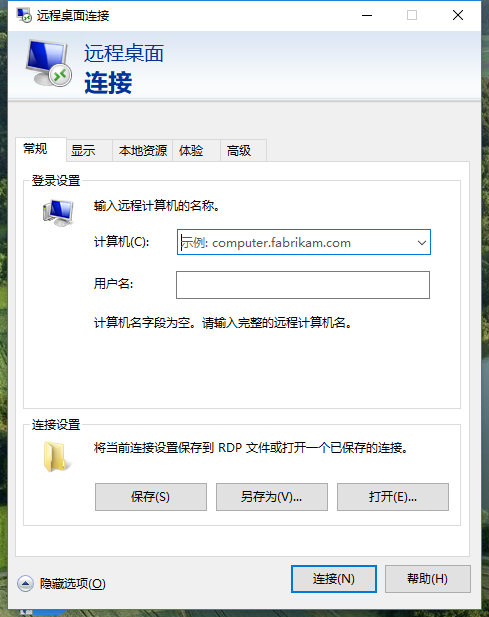
win10载图3
点击“连接”
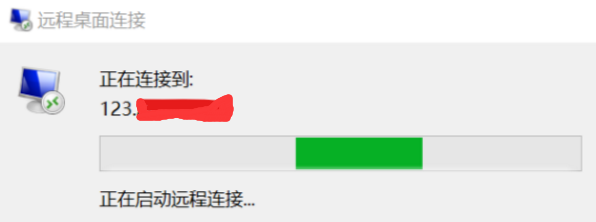
win10载图4
输入远程计算机账户的密码,没有密码可直接点确定!
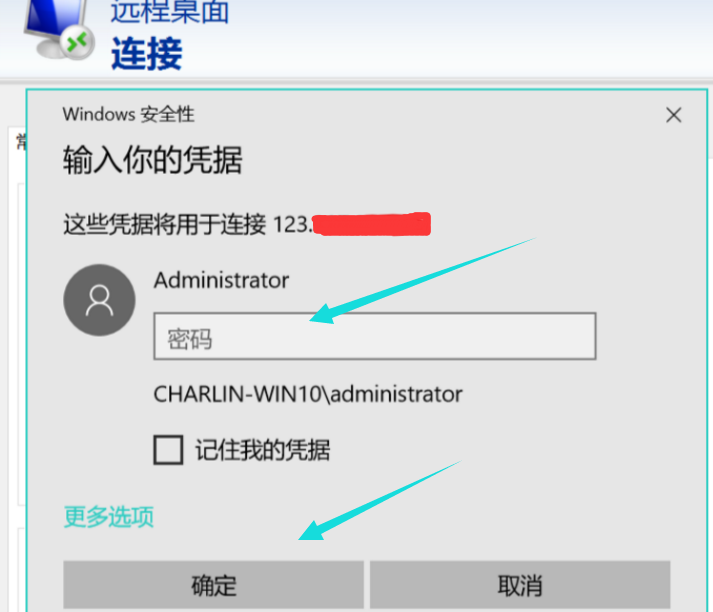
win10载图5
验证成功后即可连接至远程桌面
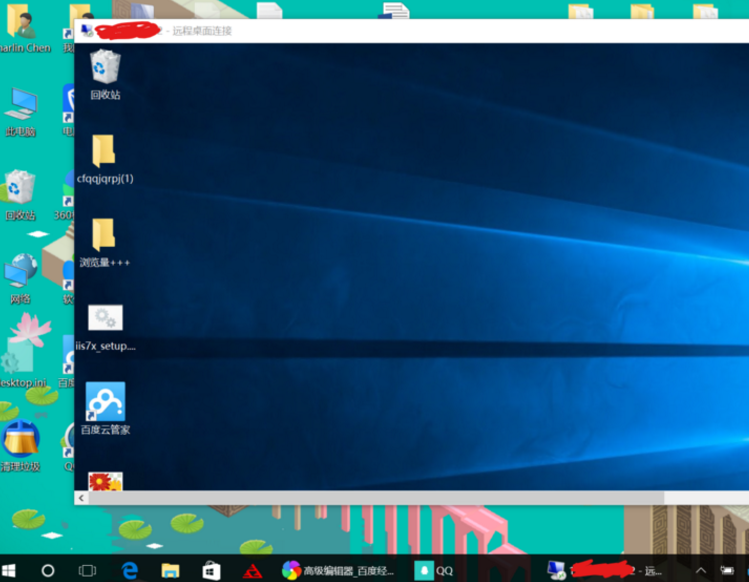
win10载图6
以上就是win10设置远程桌面连接命令的操作步骤了。